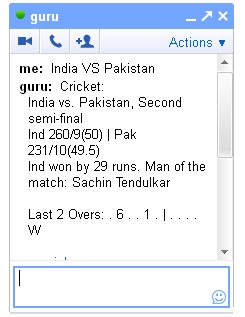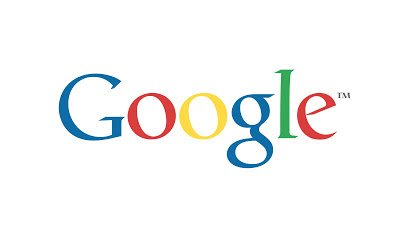अगर आप खाली बैठें हैं तो कुछ Google सीक्रेट और ट्रिक्स का आनन्द उठाईये शायद कुछ काम का मिल जाये।
पहला सीक्रेट और ट्रिक्स क्या आप जानते हैं कि Google पर कोई भी Calculation सीधे सीधे बिना किसी Calculater की मदद से की जा सकती है अगर नहीं तो करके देख लें उदाहरण के तौर पर Google के होमपेज पर सर्च बार में 2+2 टाइप कर ENTER करें आपको उत्तर मिलने साथ साथ पेज पर Calculater आ जायेगा यह तो एक छोटा सा उदाहरण है आप कोई भी Calculation गूगल के माध्यम से कर सकते हैं।
दूसरा सीक्रेट और ट्रिक्स Google ने ग्राफ बनाने की सुविधा भी दे रखी है लेकिन जब आप यह कोड sqrt(cos(x))*cos(300x)+sqrt(abs(x))-0.7)*(4-x*x)^0.01, sqrt(6-x^2), -sqrt(6-x^2) from -4.5 to 4.5 Google सर्चबार में डालोगे तो आपको एक heart की
आक़ति दिखाई देगी। असल में इस कोड में जो equation दी गयी हैं गूगल ने
ग्राफ तो उसी equation के हिसाब से बनाया है लेकिन उसकी आक़ति heart जैसी दिखाई देती है।
तीसरा सीक्रेट और ट्रिक्स Google सर्च बार में जब do a barrel roll शब्द को लिख कर सर्च बटन पर जैसे क्लिक किया जाता है Google सर्च पेज अचानक ही 360 अंश के कोण पर घूम जाता है, जो वाकई में मजेदार है।
चौथा सीक्रेट और ट्रिक्स अगर आपके पास डिजिटल कैमरे से खींचा हुआ या स्कैन किया गया हुआ फोटो है, जिसके बारे में आप नहीं जानते तो Google सर्च आपके बहुत काम का हो सकता है, बस अपने फोटो या Image को Google सर्च बार तक खींच कर ले जाईये और छोड दीजिये, Google आपको
उस फोटो या Image से सम्बन्धित सारी जानकारी जो दुनियाभर की किसी बेवसाइट
पर होगी लाकर दे देगा या उसी Image से मिलती जुलती बहुत सारी Image भी
सर्च कराकर दे देगा।
पॉचवां सीक्रेट और ट्रिक्स Google सर्च बार में Askew (तिरछा) शब्द लिखकर सर्च कराने से Google होमपेज तिरछा हो जाता है, है ना कमाल।
छटवॉ सीक्रेट और ट्रिक्स Google सर्च बार में zerg rush शब्द लिखकर सर्च कराने से Google होमपेज पर Google शब्द का 'oo' पूरे सर्च बार को तहस नहस कर देता है असल में यह एक Game है जो zerg rush को टाइप करने से Google होमपेज पर चलने लगता है।
सातवॉ सीक्रेट और ट्रिक्स जब आप Google सर्च बार में recursion अर्थात (प्रत्यावर्तन) टाइप करने पर
Google आपसे बार बार पूछता रहेगा कि क्या आप का मतलब यह था: recursion और इस पर क्लिक करने पर भी यह हटेगा नहीं बार बार पूछता ही रहेगा। यहॉ आपको बता दॅू कि Google ने अपने सर्च इंजन में Auto Correct यानी इस्पैलिंग सुधारक यंत्र लगा रहता है, जब सर्च बार में आप गलत शब्द टाइप करते हो तो
Google अपनी ओर से आपको उस शब्द से मिलते जुलते या सही शब्द टाइप करके देता है। ताकि आपकी सर्च और भी अच्छी हो सके, लेकिन recursion टाइप करने पर Google आपसे बार बार पूछता रहेगा कि क्या आप का मतलब यह था: recursion
आठवॉ सीक्रेट और ट्रिक्स Google का सातवॉ रहस्य है कि जब Google सर्चबार में आप टाइप करते हो the answer to life, the universe and everything अर्थात
जीवन के हर प्रश्न उत्तर और ब्रह्मांड और सबकुछ तो गूगल सर्च में अंक 42 लिखा आता है यह कुछ अजीब है कि जीवन और ब्रह्मांड के सारे उत्तर अंक 42 है। असल में Google The Hitchhiker's Guide to the Galaxy के बारे में सर्च कर परिणाम दिखाता है अगर आप The Hitchhiker's Guide to the Galaxy के बारे में जानना चाहते हो तो wikipedia इस लेख को यहॉ क्लिक करके पढ सकते हो। The Hitchhiker's Guide to the Galaxy
नवॉ सीक्रेट और ट्रिक्स अब जरा ब्राउजर के Address बार में इस कोड https://maps.google.com/?t=8 को पेस्ट करके कोई भी मैप सर्च कराइये Google मैप में आपको दुनिया का आदि काल का मानचित्र दिखाई देने लगेगा फिर आप चाहे दुनिया के किसी भी शहर को सर्च कराके देखो। आपको हर शहर प्राचीन काल के नक्शे पर ही दिखाई देगा।
दसवॉ सीक्रेट और ट्रिक्स अब जरा ब्राउजर के Address बार में इस कोड http://www.google.com.hk/intl/zh-CN/landing/shuixia/ को पेस्ट कीजिये या यहॉ क्लिक कीजिये यह पेज चीन के Google सर्च के नाम से खुलता है। इस पेज पर शार्क आप पानी भरा रहता है, अगर यहॉ कुछ सर्च भी किया जाये तो सर्च रिजल्ट भी पानी में डूब जाता है। यह बहुत ही रोमांचक है करके देखिये।
ग्यारहवॉ सीक्रेट और ट्रिक्स है Google 3D Book यहॉ क्लिक करके आप Google की 3D Book के पेज पर पहॅुच जायेगें यहॉ कुछ बुक्स दी गयी है 3D फोरमेट में दी गयी हैं यह कुछ उभरी हुई हैं इन्हें आप 3Dचश्मे पहन कर ही पढ सकते हो। पर यह कुछ अजीब नहीं है भला बुक को 3D फोरमेट में बदलने से क्या फायदा।
बारहवॉ सीक्रेट और ट्रिक्स Google का बारहवॉ सीक्रेट और ट्रिक्स हैं
Google Gravity (गूगल ग्रेविटी) यहॉ क्लिक करके
आप इसको देख सकते हैं, जैसा नाम वैसा ही काम, का होम पेज की सारी सामग्री
धडाम से नीचे गिर जाती है, और तो और आप इसी स्थिति में सर्च भी करा सकते
हैं, सर्च होने वाली सामग्री भी उपर से नीचे ही गिरती रहती हैं, यह काफी
रोचक है।
तेरहवॉ सीक्रेट और ट्रिक्स इसको देखकर आपको चक्रवात की याद आ जायेगी
Google के सीक्रेट और ट्रिक्स का नाम है,
Google Sphere यहॉ
होमपेज की सारी सामग्री सर्चबार आदि आपके माउस के मूवमेन्ट के साथ एक
चक्रवात की तरह घूमने लगता है, सर्च कराने पर सर्च सामग्री भी चक्रवात में
घूमने लगती है। मैनें इसको नाम दिया है गूगल की ऑधी, यह आपको काफी पसंद
आयेगा। इसे देखने के लिये आप
यहॉ क्लिक कीजिये।
चौदहवॉ सीक्रेट और ट्रिक्स Google loco नाम
का यह पेज ज्यादा कुछ खास नहीं है, लेकिन फिर भी यह ध्यान आकर्षित करता
है, इसमें गूगल का लोगो बडा ही कलर फुल बनाया है जो नाचता रहता है, इसे
देखने के लिेये
यहॉ क्लिक करें
पंद्रहवॉ सीक्रेट और ट्रिक्स यह पेज
Google Epic के नाम
से है, इसके होमपेज का आकार तब तक बढता रहता है, जबतक कि आप इसमें कोई
कीवर्ड डालकर कोई सर्च नहीं करा लेते हैं, अगर सर्च नहीं कराया तो यह बढता
ही रहता है, लगता है कि यह कम्प्यूटर स्क्रीन से बाहर ही निकल जायेगा।
यहॉ क्लिक कर जरा देखिये तो सही।
सेालहवॉ सीक्रेट और ट्रिक्स यह पेज इन्टरनेट पर
Google Guitar के नाम
से है, जो बडा ही म्यूजिकल है, यहॉ होम पेज पर एक गिटार दिया गया है जो
आपके माउस को उसके तारों पर ले जाने पर बजने लगता है, और बडी ही सुन्दर
ध्वनि उपन्न करता है। आप चाहें तो गिटार को बजाते समय आप रिकार्ड भी कर
सकते हैं, रिकार्ड का बटन नीचे दिया गया होता है। आप
यहॉ क्लिक कर इसे देख सकते हैं।
सत्रहवॉ सीक्रेट और ट्रिक्स Google का
यह होम पेज एक पानी की सतह की तरह दिखाई देता है, और जब इस पर माउस को ले
जाया जाता है, तो पानी की तरह ही लहरें उठने लगती हैं, वाकई इसे अच्छा
डिजायन किया गया है, आप यहॉ सर्च भी करा सकते हो। पानी में डूबे हुए
Google होम पेज को देखने के लिये
यहॉ क्लिक करें।
अठारहवॉ सीक्रेट और ट्रिक्स Google यह
के इस पेज पर आप अपना खुद का सर्च फिक्स कर सकते हो पेज ओपन करने पर बिना
की बोर्ड माउस के वह आपकी डाले हुए कीवर्ड को अपने आप टाइप कर देगा, और
सर्च भी करायेगा, यदि आपको कोई भी सर्च फिक्स करना है तो
यहॉ क्लिक करें यहॉ कोई भी कीवर्ड डाल कर आइ एम फीलिंग लकी बटन पर क्लिक करें, यह काफी रोचक है।
उन्नीसवॉ सीक्रेट और ट्रिक्स यह Google ट्रिक्स
आपको वाकई में पसंद आयेगा यहॉ आप अपने नाम से सर्च इंजन बना सकते हो। बस
दिये गये लिंक पर क्लिक करों सर्च बार में अपना या अपनी साईट का नाम डालो
और क्रियेट माइ सर्च पेज नाउ पर क्लिक करों बस तैयार हो गया आपका अपना सर्च
पेज आपके नाम के साथ अपना पेज बनाने के लिये
यहॉ क्लिक करें
बीसवॉ सीक्रेट और ट्रिक्स Google के बीसवें सीक्रेट को जानने के लिये इन्तजार करें वह शीघ्र ही आपके समक्ष होगा ......................... ................................................ मैं आशा करता हॅू कि यह जो कुछ भी जानकारी है आपको अवश्य पसंद आयेगी कुछ नहीं तो मनोरंजन तो हो ही जायेगा।